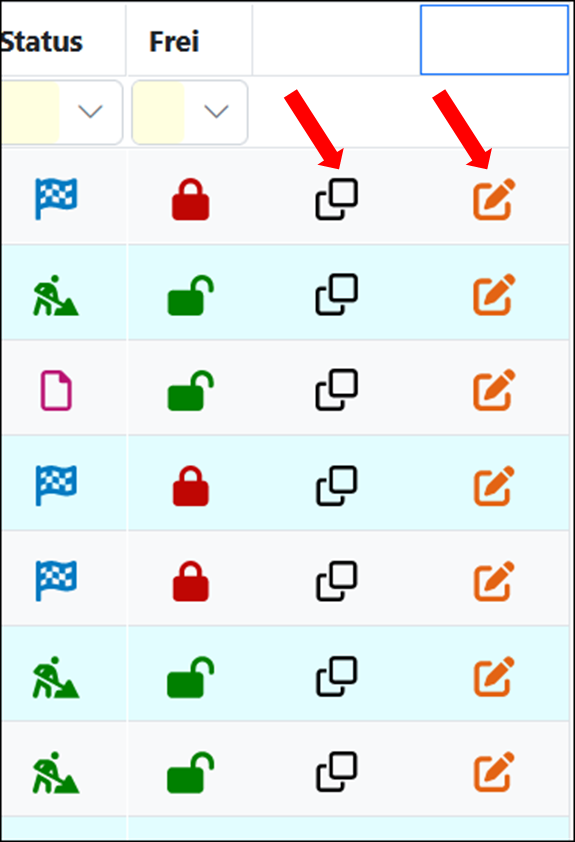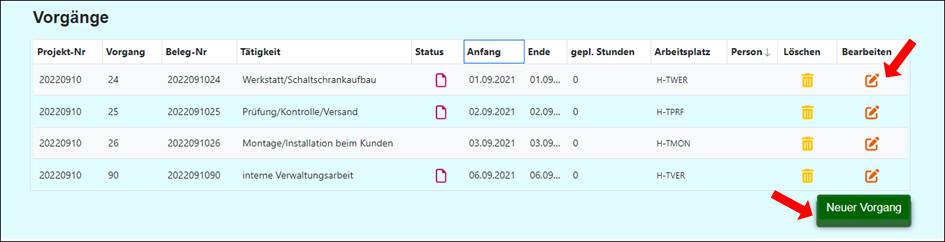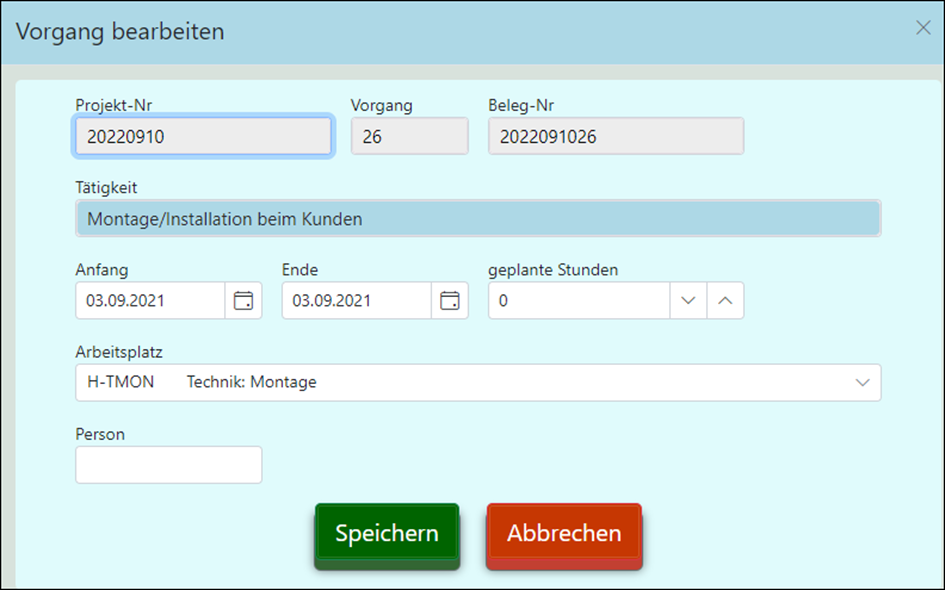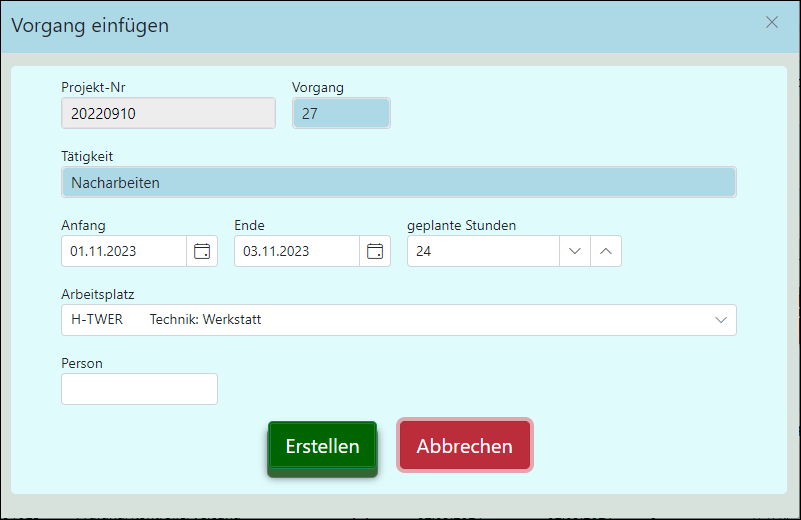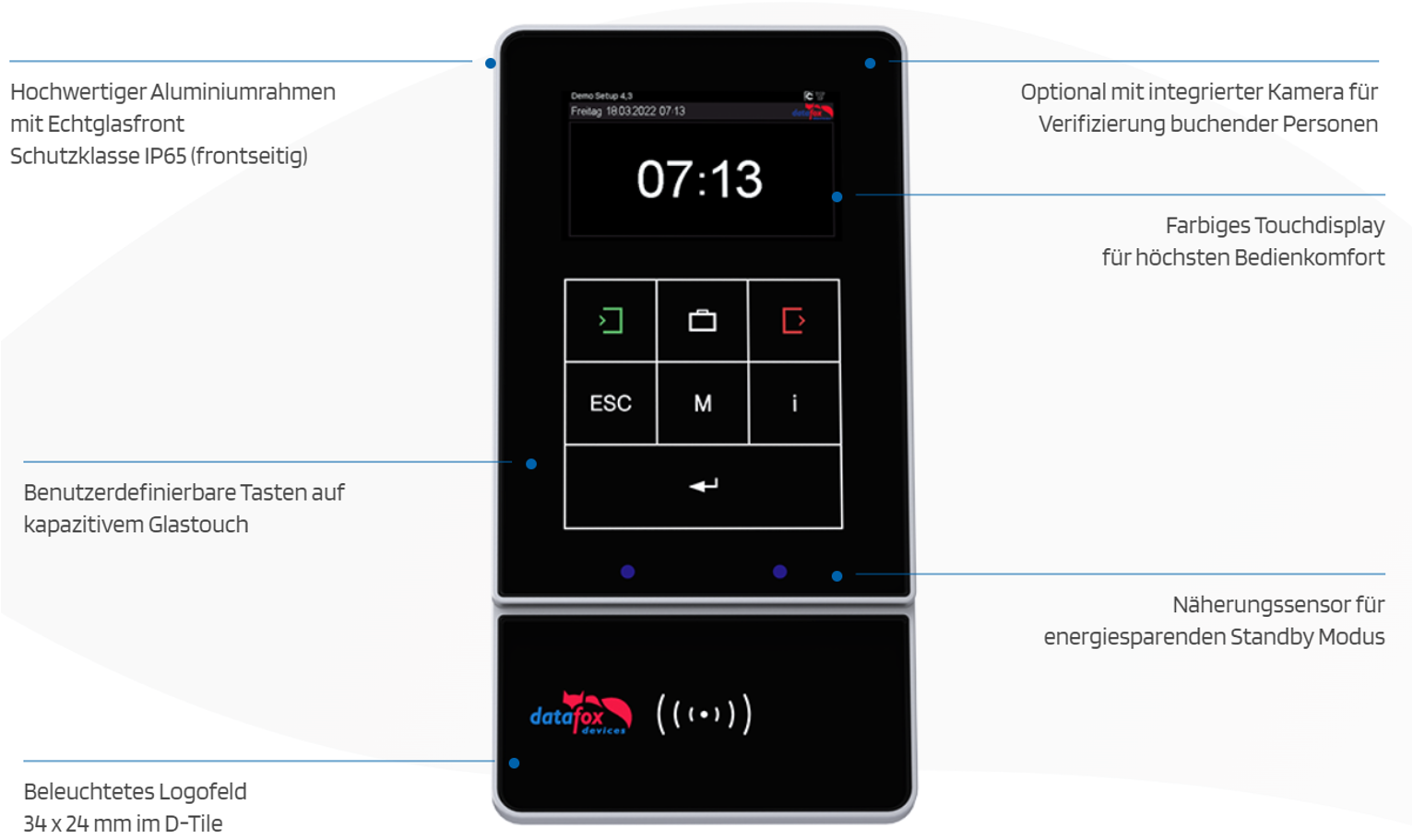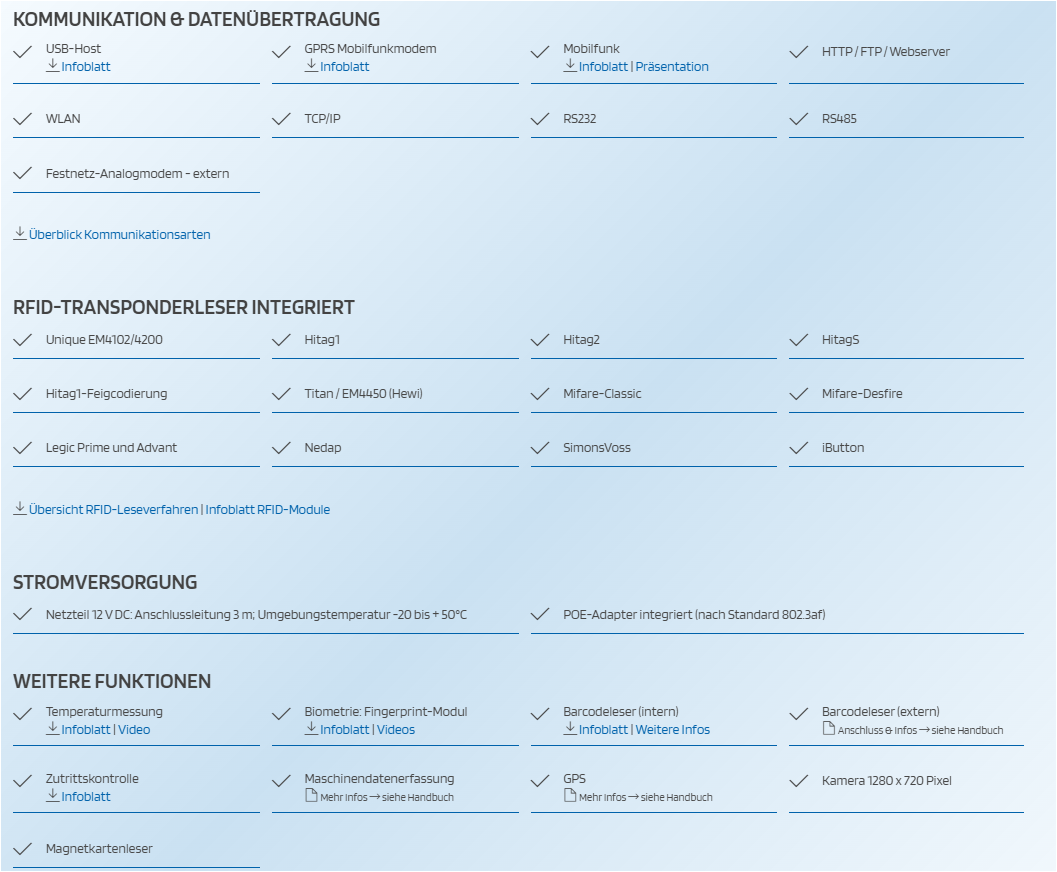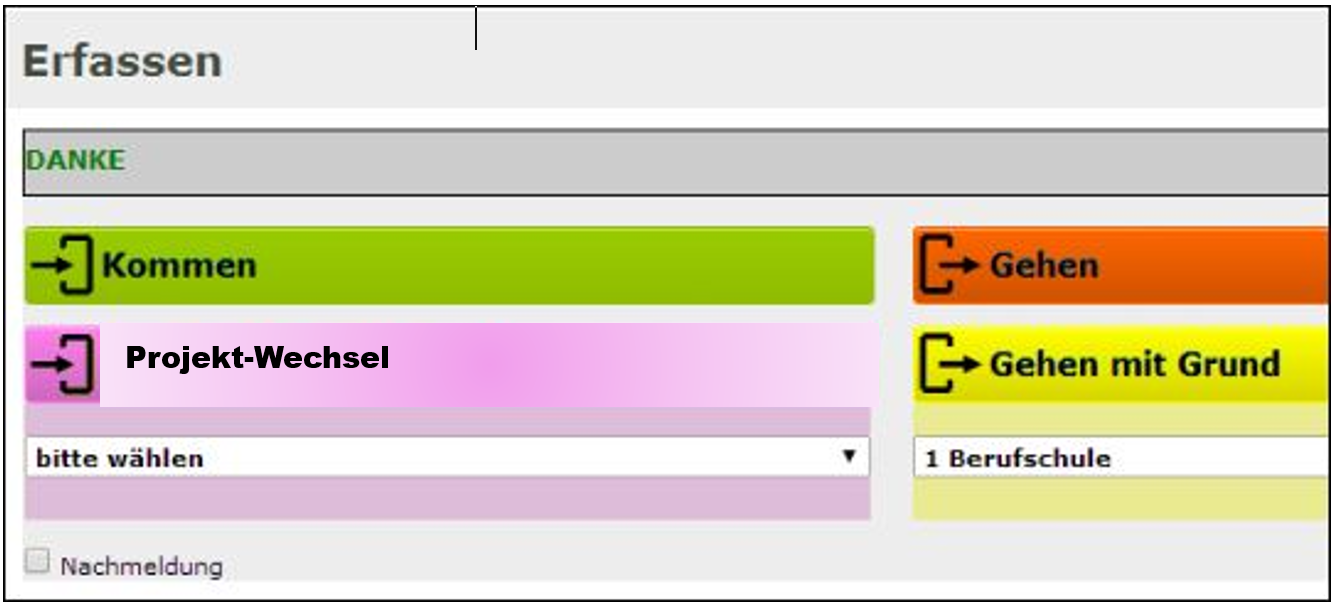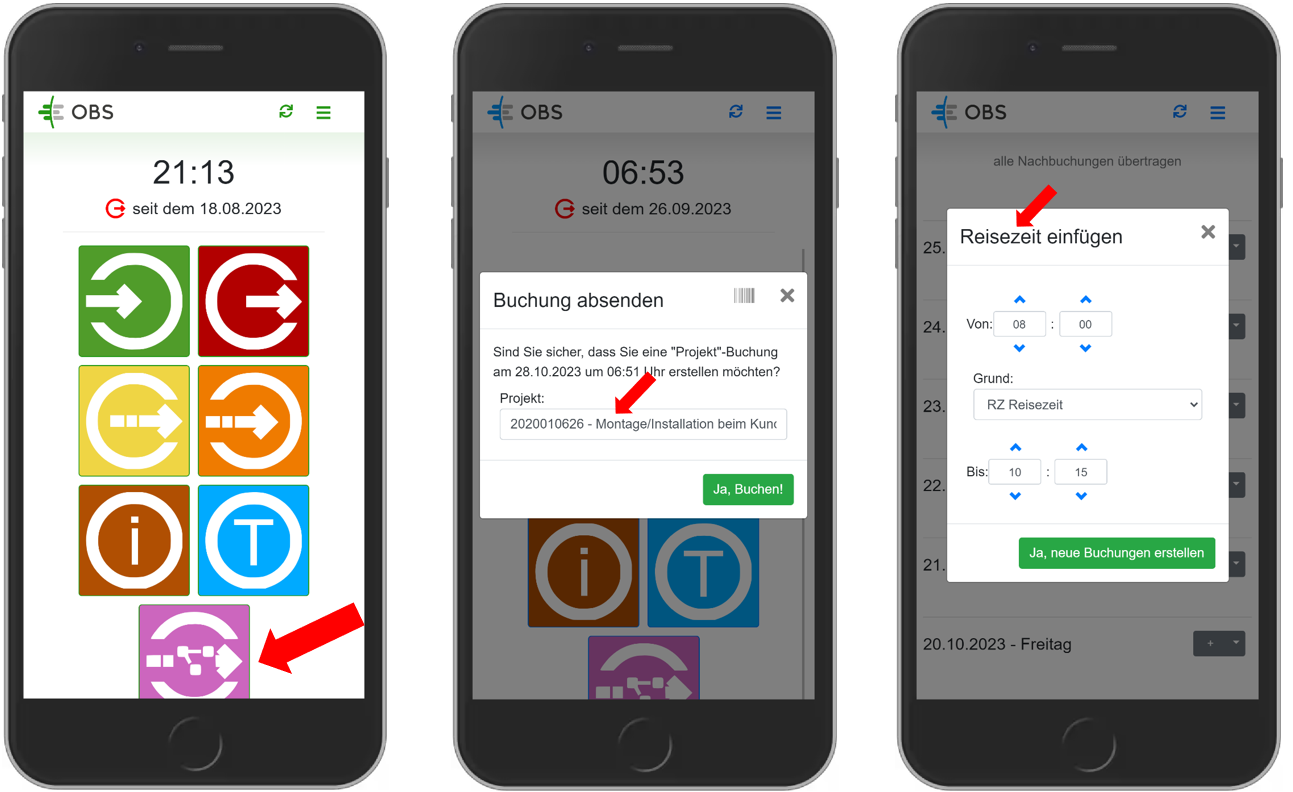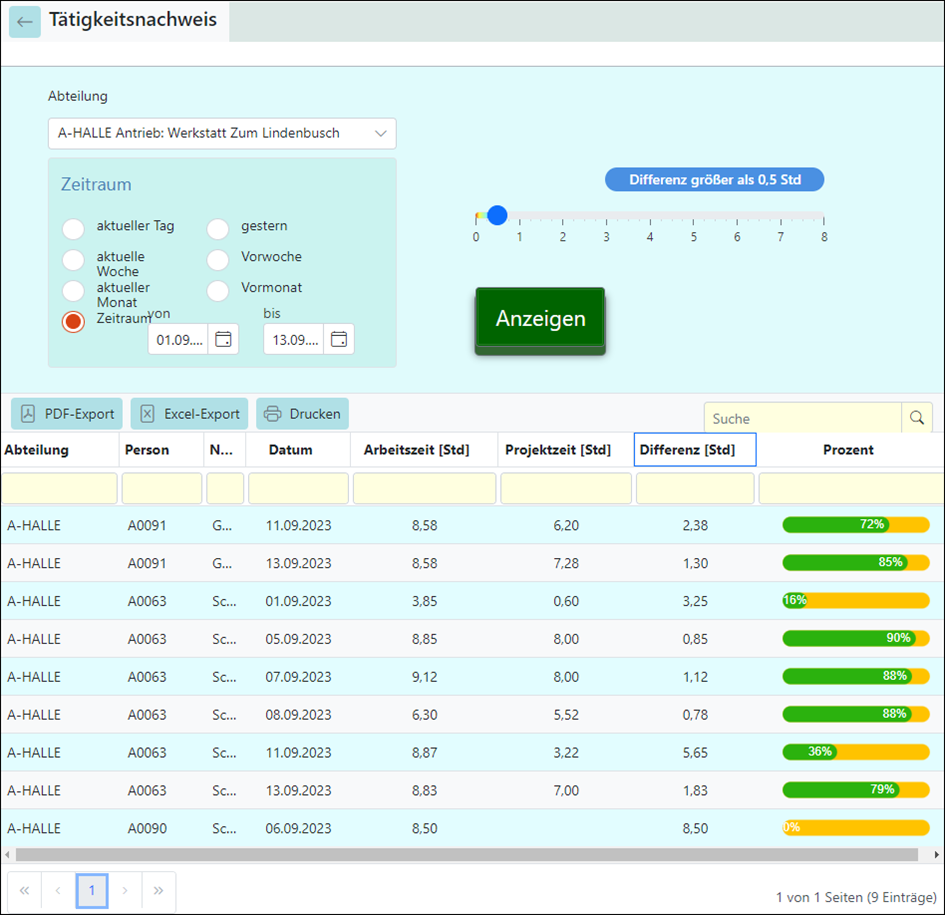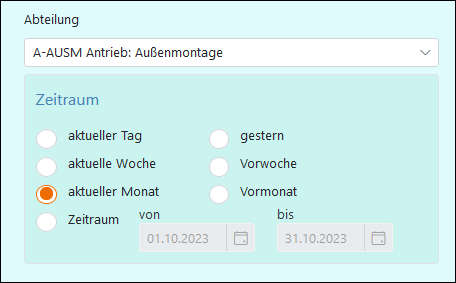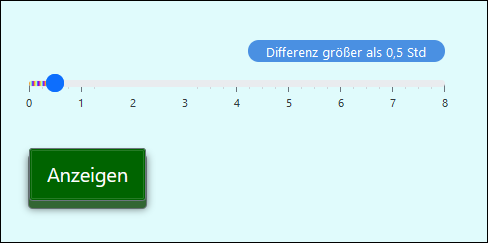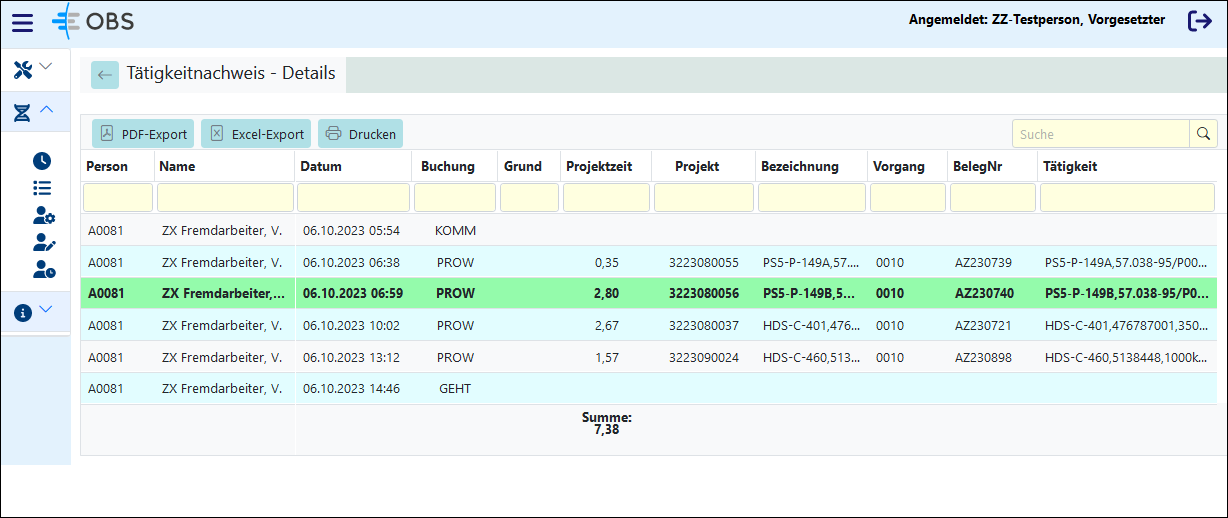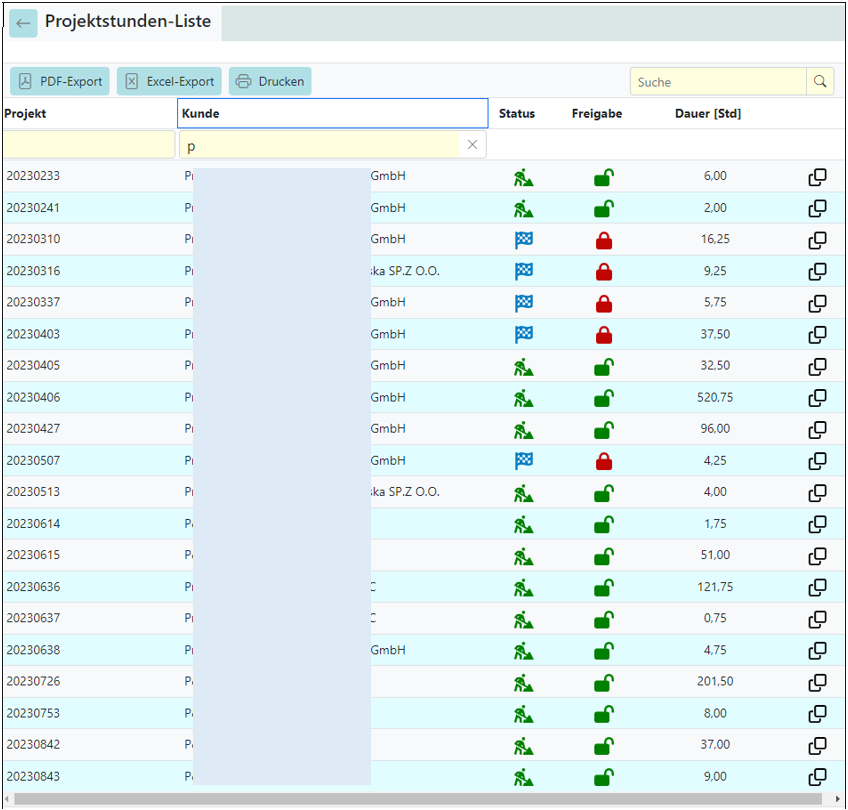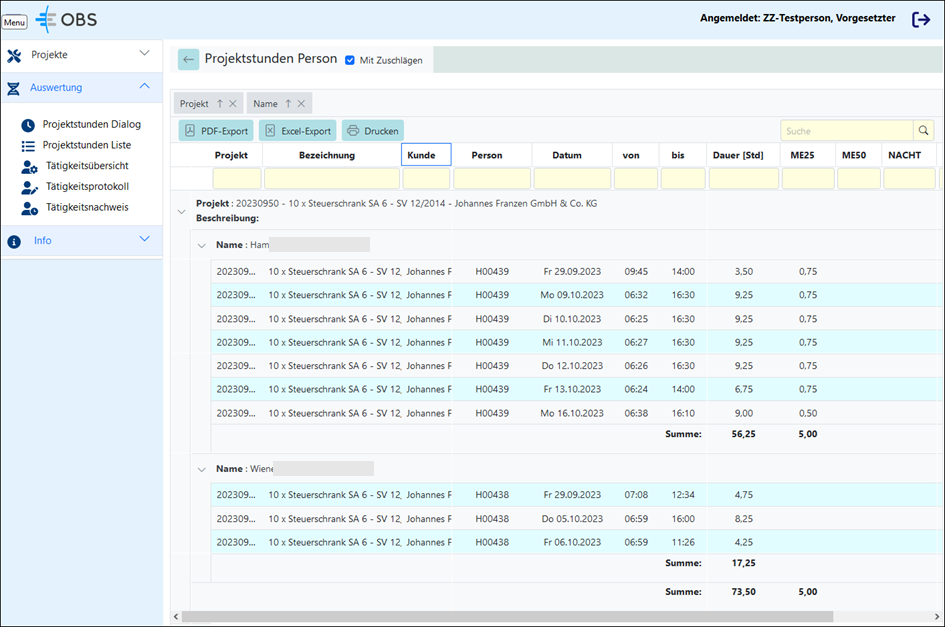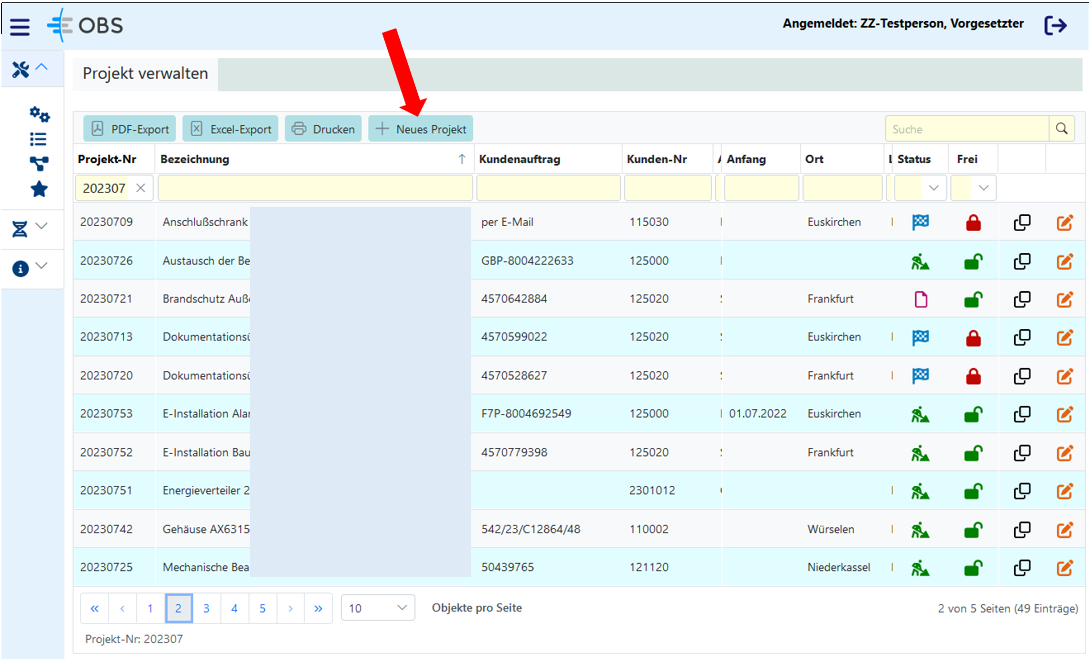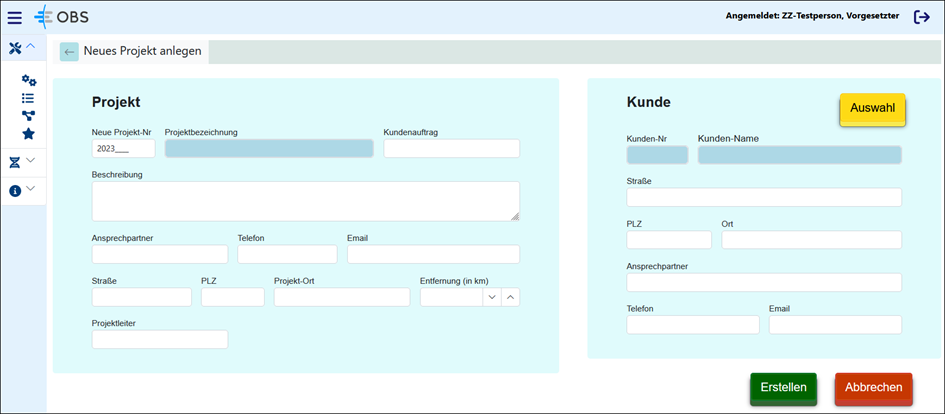Hintergrund
Nach wie vor sieht sich Vielzahl der kleinen und mittleren Unternehmen im Geschäftsalltag mit der Problematik konfrontiert, dass sie – bedingt durch Änderungen der Kundenwünsche, Terminverschiebungen, Maschinen- oder Personalausfall und Eilaufträge – kurzfristig flexibel reagieren können muss, um Aufträge nicht an Mitbewerber zu verlieren und die Kundenzufriedenheit weiterhin sicherzustellen. Oft genug ist die Umsetzung der dazu notwendigen Maßnahmen mit hohem finanziellem und zeitlichem Aufwand verbunden. Auf Grund fehlender Transparenz und der daraus resultierenden falschen Beurteilung der Situation „vor Ort“ werden dann unter Zeitdruck nicht selten falsche Entscheidungen getroffen, die zu beträchtlichen finanziellen Einbußen und Imageverlust führen können.
Mit dem Modul obserwer.PRJ stellt die OBS ihren Kunden eine praxiserprobte Funktionalität für eine effektive Projektplanung und -steuerung zur Verfügung. Die dezentrale Online-Betriebsdatenerfassung mit Realtime-Verarbeitung und die optional verfügbare Barcodebelegorganisation gewährleisten eine sichere und anwenderfreundliche Datenerfassung und bilden so eine unabdingbare Voraussetzung für einen qualitativ hochwertigen Datenbestand. Aus einer solchen Datenbasis lassen sich dann auch abgesicherte Informationen ableiten, die z. B. den aktuellen Auftragsfortschritt widerspiegeln und einen objektiven terminlichen und mengenmäßigen Soll-/Istvergleich sowie eine realistische Vor-/Nachkalkulation zulassen. Darüber hinaus erlauben die entsprechenden zur Verfügung stehenden Informationsfunktionen die Situation auf der operativen Ebene jederzeit schnell und kompetent zu beurteilen, um geeignete zielgerichtete Steuerungsmaßnahmen einzuleiten.
Es übernimmt als dediziertes Subsystem unter einem ERP-/PPS-System oder auch als Stand-Alone-System die komplexen zeitkritischen Funktionen mit zum Teil aufwendigem Hardwarebedarf, die im ERP-System meist nur unzureichend oder überhaupt nicht ausgeprägt sind.
Projekt verwalten
Diese Dialogfunktion listet zunächst alle Projekte auf, die die Filtereinstellungen in den hellgelb unterlegten Feldern erfüllen. Hierzu gehören auch die Felder Status und Frei, die mit aussagefähigen Icons zudem Auskunft über den Projektfortschritt geben.
Zum Anlegen eines neuen Projektes wird der in dem oben abgebildeten Screen-Shot durch den Pfeil gekennzeichneten Botton betätigt. Danach öffnet sich der folgende Screen-Shot. Im linken Teil werden die Projektkopfdaten eingegeben. Im rechten Teil wird definiert, für welchen Kunden das Projekt vorgesehen ist. Handelt es sich um einen neuen Kunden, wird mit den eingegebenen Daten ein neuer Datensatz generiert. Durch Betätigen des Auswahlbuttons werden die schon angelegten Kundenstammsätze angezeigt, aus denen dann einer ausgewählt und dem Projekt zugeordnet werden kann.
Eine weitere komfortable Möglichkeit, neue Projekte anzulegen oder zu ändern, bietet sich durch Anklicken eines der beiden gekennzeichneten Icons in dem folgenden Screenshot an: Mit dem rechten Icon kann ein schon existierendes Projekt bearbeitet werden. Mit dem Icon links daneben wird ein schon existierendes Projekt kopiert und kann unter einer neuen Projekt-Nr. angepasst werden.
Projektvorgänge verwalten
Projektvorgänge sind Datensätze, die die Abfolge der Verrichtungen oder Arbeiten beschreiben, die an dem Projekt ausgeführt werden sollen. Die Identifikation erfolgt über eine numerische Projektvorgangs-Nr., die aufsteigend vergeben werden und i. d. R. nacheinander abgearbeitet werde. Zu jedem Projektkopf können beliebig viele Projektvorgänge angelegt werden. Jeder Projektvorgang gibt Auskunft aus die Frage mit den vielen “Ws”: Wer bearbeitet was wie wann wo wie lange. Die Antworten finden sich in den Datenfeldern des Projektvorgangsstammsatzes wieder siehe (untenstehende Abbildung). Zur Datensatzverwaltung stehen die Icons in den Spalten Löschen und Bearbeiten zur Verfügung.
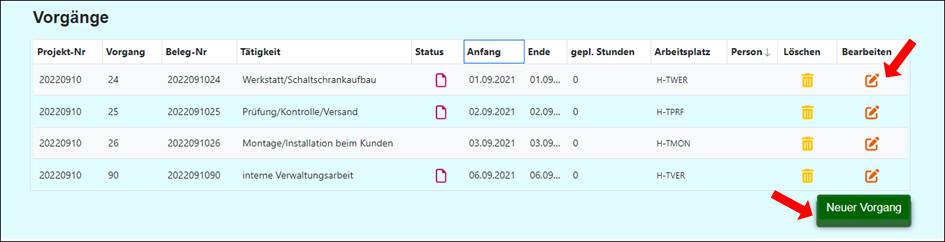
Durch Anklicken des Icons Bearbeiten öffnet sich die untenstehende Bildschirmmaske zum Überschreiben der Datenfelder. Durch Verändern des Feldes Vorgang kann die Abarbeitungsreihenfolge der Projektvorgänge beeinflusst werden. Wird z. B. die Vorgangs-Nr. 26 in 91 geändert, so landet dieser Vorgang auf der letzten Position.
Mit dem Botton Neuer Vorgang kann ein Arbeitsvorgang entsprechend der gewählten Arbeitsvorgangs-Nr. an der gewünschten Position eingefügt werden.
Die Praxis hat gezeigt, dass es sinnvoll ist, bei der Vergabe der Vorgangs-Nr. darauf zu achten, dass sie in festen Schritten vergeben wird (z. B. in Zehnerschritten: 100, 110, 120 usw.). Das Beispiel im oberen Screen-Shot zeigt, dass das Einfügen eines Arbeitsvorgangs zwischen den Vorgängen 24 und 25 sowie zwischen 25 und 26 nicht mehr möglich ist.
Buchungen: Erfassen und Nachmelden
Analog zu den Erfassungsfunktionen im Rahmen der Personalzeiterfassung stehen auch für die Projektzeitbuchungen die verschiedenen Buchungsmethoden zur Verfügung:
1. Stationäres Zeiterfassungsterminal
Als Beispiel für ein stationäres Terminal ist unten das Multifunktionsterminal EVO 4.3 unseres Hardwarepartners Datafox abgebildet. Die Funktionstasten auf dem farbigen kapazitivem Glastouch-Display können anwenderspezifisch programmiert und gestaltet werden. Die robuste IP65-geschützte Front ist leicht zu reinigen und trotzt auch rauen Umgebungen. Ein Einsatz im geschützten Außenbereich ist dabei ebenso denkbar wie der im Produktionsumfeld. Das kapazitive Touchdisplay kann ebenfalls nach den Bedürfnissen des Kunden eingerichtet werden und ist absolut verschleißfrei. Mit der optionalen Kamera können bei der Buchung Stichproben-Fotos aufgenommen werden. Eine Signatur auf dem Display ist ebenfalls möglich.
2. virtuelles Softwareterminal, wenn das Modul obserwer.webTime erworben wurde
Das virtuelle Softwareterminal ist eine webbasierte Lösung zur effektiven Datenerfassung via Inter- oder Intranet. Von jedem Netzclient in Form von PC, IPC, PDA oder Smartphone können ohne aufwendige Programminstallation Personal- und Projektdaten erfasst und umfangreiche Informationen abgerufen werden. Im Rahmen des Customizing können für die Gestaltung und den Ablauf dieser Funktion folgende relevante Features festgelegt werden:
– welche Funktionsschaltflächen aktiviert werden sollen
– ob Nachmeldungen erlaubt sind
– ob Buchungen gelöscht werden dürfen (rotes X)
– für wieviel Werktage in der Vergangenheit Buchungen nachbearbeitet werden dürfen
– ob der Genehmigungs-Workflow aktiv sein soll
– dass nur die Nachmeldungen den Workflow auslösen
– ob bei einer neuen Buchung auch der Vorgesetzte des Vorgesetzten per Email informiert werden soll
Die Identifizierung des Mitarbeiters für die Datenerfassung hat bereits über den Anmeldedialog stattgefunden, sodass keine erneute Erfassung der Personal-Nr. für den Buchungsvorgang erfolgen muss.
Danach wird jeder Buchung neben dem aktuellen Zeitstempel (Datum und Uhrzeit) und der Meldungsart (Kommen, Gehen, Gehen mit Grund oder Kostenstellen- und Projektwechselwechsel) auch die Personal-Nr. zugefügt. Der gewünschte Fehlzeitgrund wird über ein Drop-Down-Menü aus einer vom Anwender definierten Liste ausgewählt. Ist die Auswahl vollständig, wird die entsprechende Funktionsschaltfläche angeklickt und der generierte Datensatz wird von der betreffenden obserwer-Software geprüft, verarbeitet und in der Datenbank abgespeichert. Eventuelle Fehlermeldungen oder Informationen werden in der Meldungszeile angezeigt.
Zusätzlich wird die erfasste Buchung im Buchungsprotokoll aufgenommen.
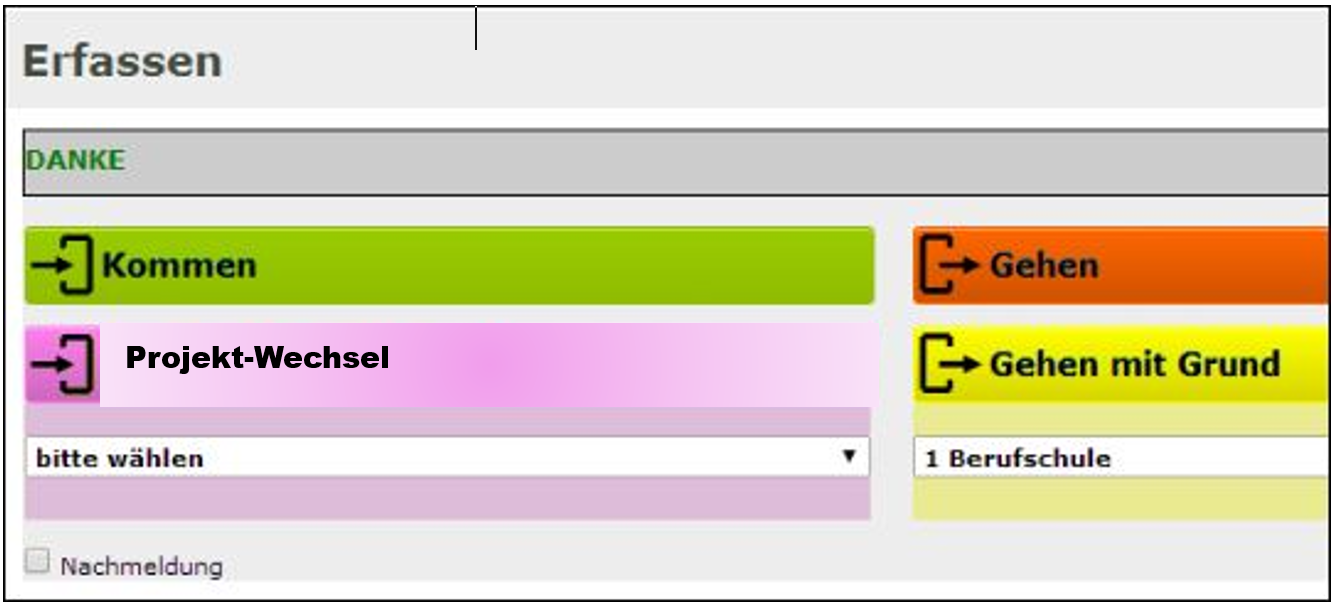
3. Erfassung mit dem Modul obserwer.appTime
Diese mobile Applikation ermöglicht die Datenerfassung von nahezu jedem Ort aus. Mitarbeiter:innen können mit einem mobilen Endgerät (Tablet, PDA, IPC, Smartphone usw.) Daten vor Ort erfassen, ohne physisch im Unternehmen oder im Büro anwesend sein zu müssen. Dies bietet eine höhere Flexibilität und ermöglicht es dem Unternehmen, schneller auf Änderungen zu reagieren. Unkompliziert und schnell können den Mitarbeitenden aber auch in Echtzeit relevante Informationen auf dem gleichen Weg zur Verfügung gestellt werden.
obserwer.appTime ist eine webbasierte App und damit eine Anwendung, die über einen Webbrowser auf einem Mobilgerät aufgerufen und ausgeführt wird. Sie kann auf verschiedenen Betriebssystemen und Geräten ausgeführt werden, ohne dass spezielle Installationen oder Downloads erforderlich sind. Der Vorteil dieser webbasierten App ist die Plattformunabhängigkeit und die einfache Wartung, da Änderungen an der Anwendung zentral auf einem Server vorgenommen werden können.
Auswertungen
Projektauswertung: Tätigkeitsnachweis
Der Tätigkeitsnachweis (auch Arbeits- oder Stundennachweis genannt) ist die lückenlose Aufzeichnung der Leistungen, die eine Unternehmung durch seine Mitarbeiter:innen für ein bestimmtes Projekt (Auftrag) in einem bestimmten Zeitraum erbracht hat. In der vorliegenden digitalen Auswertung wird zunächst pro Mitarbeiter:in der betrachteten Abteilung tageweise die Arbeitszeit der Projektzeit sowohl als Differenz als auch als Prozentwert gegenübergestellt. Die hell unterlegten Felder unter den Spaltenüberschriften fungieren als Filter und erlauben damit eine höchst flexible und individuelle Gestaltungsmöglichkeit des Tätigkeitsnachweises. Oberhalb der Spaltenüberschriften befinden sich 3 Buttons, um die konfigurierte Liste zu drucken oder nach Excel oder PDF zu exportieren.
Im oberen linken Teil der Dialogfunktion können die einzelnen Abteilungen sowie der interessierende Zeitraum durch fest vordefinierte Zeitfenster oder präzise von-bis-Tagesangabe ausgewählt werden.
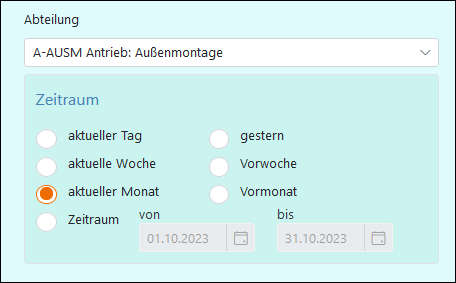
Eine weitere Möglichkeit, den Ausgabeumfang zu steuern besteht darin, über einen Schieberegler den Wert der Differenz in Stunden einzustellen, ab dem die Listenzeile angezeigt werden soll. Die Wertescala des Reglers geht von 0 bis 8 Stunden.
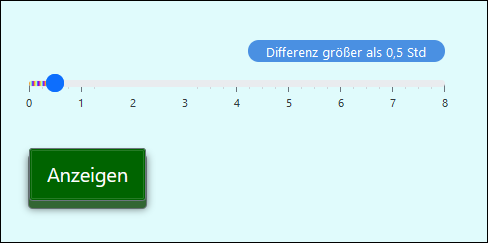
Wird im obigen Tätigkeitsnachweis in eine Zeile geklickt, so öffnet sich die untenstehende Liste mit den Tages-Details. Für den ausgewählten Tag wird für den Mitarbeiter protokolliert, wann er gekommen ist, an welchen Projekten er wann wie lange gearbeitet hat und wann er schließlich gegangen ist. Am Ende der Liste wird die Summe über die Projektzeit errechnet.
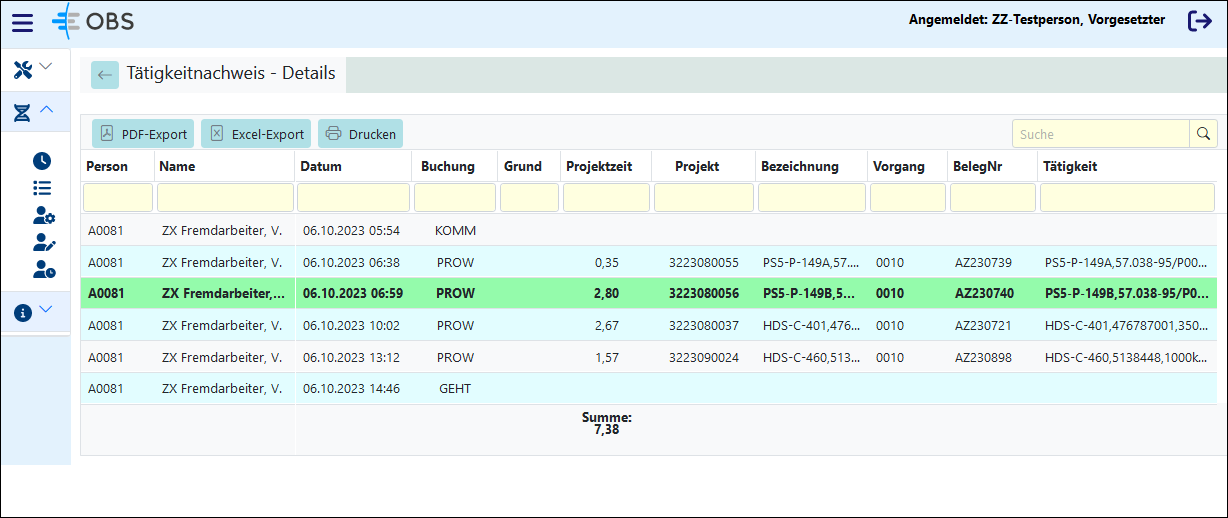
Projektauswertung: Projektstunden Liste
Diese Auswertung listet alle Projekte mit den zugehörigen Kunden in aufsteigender Reihenfolge auf. Die Spalten Status, Freigabe und Dauer(Std) geben Auskunft über den Projektfortschritt. Die hell unterlegten Felder unter den Spalten Projekt und Kunde sind als Filter ausgelegt, mit der der Ausgabeumfang der Liste eingeschränkt, individualisiert und strukturiert werden kann.
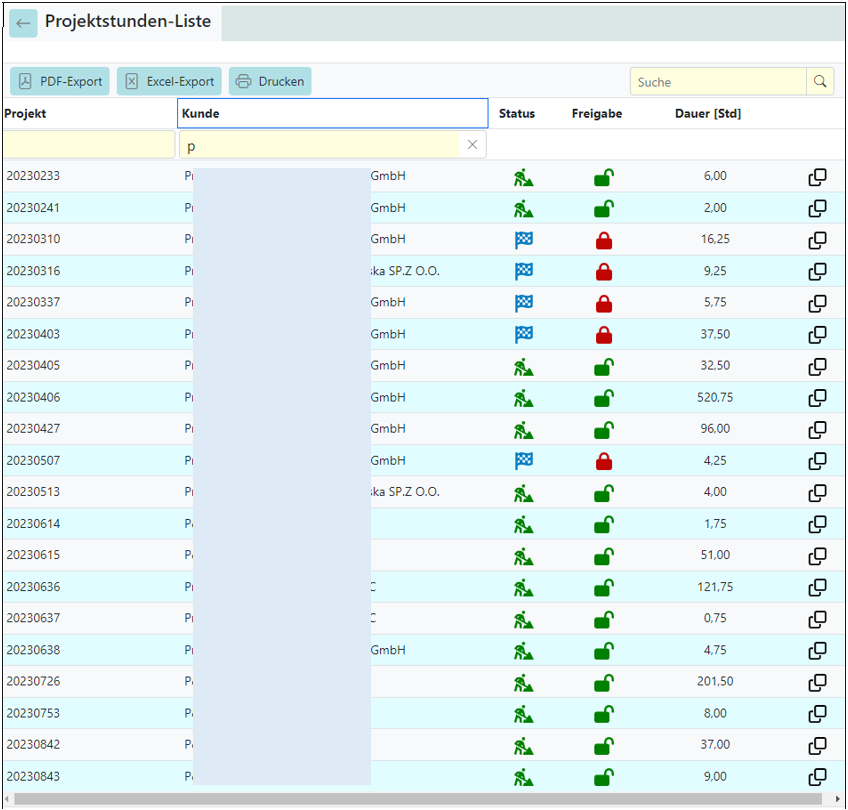
Projektauswertung: Projektstunden Person
Den Einstieg in diese Auswertung bildet das Projekt, das aus der obenstehenden Projektstunden Liste ausgewählt wurde. Diese Auswertung kann quasi als Umkehrung des Tätigkeitsnachweises betrachtet werden. In der ersten Zeile der Dialogfunktion kann durch Aktivierung der Checkbox angegeben werden, ob in der Liste auch die Konten der diversen Zuschläge (ME25 = Zuschlag 25%, ME50 = Zuschlag 505 und NACH = Nachtzuschlag) in den letzten Spalten aufgeführt werden sollen. In den übrigen Spalten ist detailliert protokolliert, welche Personen an dem ausgewählten Projekt (Auftrag) wann wie lange gearbeitet haben. Eine Summenbildung erfolgt pro Person und alle Personen über die Spalten Dauer(Std) und alle Zuschläge.